Photoshop дээр нээгдсэн зураг нь нэг буюу хэд хэдэн давхаргаас бүрдэнэ. Тэд тус бүр нь үндсэн баримт бичигтэй ижил хэмжээ, нягтрал, өнгөт загвартай байдаг. Давхаргыг ашиглах нь эх хувилбарыг нь өөрчлөхгүйгээр ямар ч төрлийн зураг засварлах ажлыг ашиглах боломжийг олгодог. Давхаргын палитрыг хараад тэдгээрийг хэрхэн яаж овоолж байгааг олж мэдэх боломжтой. Энэ палитрын хамгийн дээд давхарга нь бусад бүх зүйлийг нуудаг.
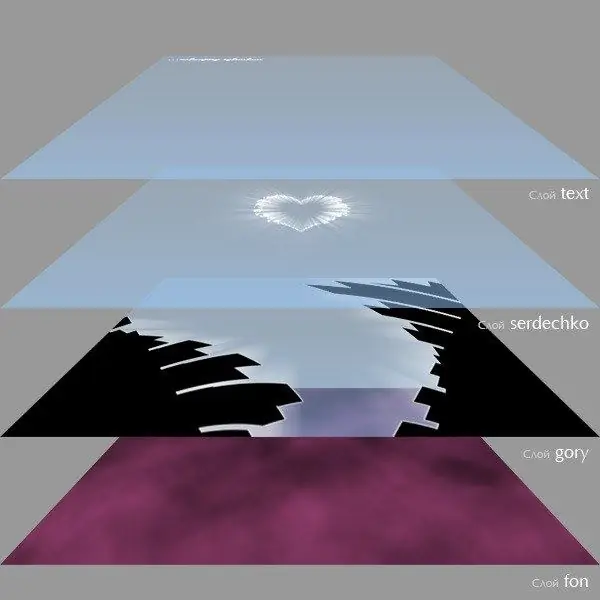
Давхаргыг шилжүүлэх арга замууд
Давхаргын овоолох дарааллыг гараар эсвэл тохирох тушаалуудыг ашиглан өөрчилж болно. Давхар өнгөц зураг дээр дарж хулганы товчийг удаан дарж дээш эсвэл доош чирнэ үү. Дараа нь заагч нь жижиг нударга болж хувирдаг. Давхаргын хоорондох хуваах шугам харанхуйлах үед давхаргыг шилжүүлэх товчлуурыг суллана уу. Чирж байхдаа давхаргыг зөөж буй сүнсний дүрсийг харах болно.
Та "Давхарга" - "Зохион байгуулах" командыг ашиглан давхаргын байрлалыг өөрчилж болно. Энэ тохиолдолд хамгийн дээд хэсэгт шилжихийн тулд "Layer" - "Arrange" - "Bring to Front" командыг гүйцэтгэх эсвэл Ctrl + Shift +] гарын товчлуурыг ашиглана уу. Давхаргыг хамгийн доод хэсэгт нь илгээхдээ Arrange цэснээс Send to Back мөрийг сонгоод эсвэл Ctrl + Shift + [товчийг дарна уу. Давхаргыг нэг байрлалд дээшлүүлэхийн тулд "Урагшаа урагшлуулах" зүйлийг хэрэглэ эсвэл Ctrl +] товчийг дарна уу. Үүний дагуу давхаргыг нэг байрлалаар доошлуулахын тулд "Буцаж ир" мөрийг сонгох эсвэл товчлуурын хослолыг дарах хэрэгтэй Ctrl + [.
Байршлыг өөрчлөх боломжгүй цорын ганц давхарга бол арын давхарга юм. Хэрэв та үүнийг зөөх шаардлагатай бол давхаргын палитр дээр харгалзах мөрөнд давхар товшино уу. Нээгдсэн харилцах цонхны арын давхаргын нэрийг өөрчилж, дараа нь OK товчийг дарна уу. Та мөн "Давхарга" - "Шинэ" - "Арын дэвсгэрээс" командыг гүйцэтгэх боломжтой.
Хэрэв та одоо сонгосон байгаа давхаргын доор давхаргыг нэмж оруулахыг хүсвэл Ctrl товчийг дарж Create New Layer товчийг дарна уу. Энэ нь үүсгэсэн давхаргыг нэг түвшинд чирэх, унагахаас аврах болно.
Олон давхаргын овоолох дарааллыг нэг дор хэрхэн өөрчлөх вэ
Та олон давхаргын байрлалыг нэгэн зэрэг өөрчилж болно. Үүнийг хийхийн тулд бүгдийг нь "Давхарга" палитраар сонгох хэрэгтэй. Дараалан байрласан давхаргыг сонгохын тулд тэдгээрийн эхнийх дээр дарж, сүүлд нь Shift товчийг дарна уу. Photoshop нь хоорондох бүх давхаргыг автоматаар сонгох болно.
Зэргэлдээгүй давхаргыг нэгэн зэрэг сонгохын тулд эхний давхаргын нэрийг товшоод дараа нь Ctrl товчийг дарж, үлдсэн хэсгийг нь дарна уу. Хэд хэдэн давхаргыг сонгосноор та "Давхарга" - "Зохион байгуулах" - "Оруулах" командыг ашиглаж болно. Энэ нь тэдгээрийн овоолох дарааллыг эргүүлж, заримдаа маш сонирхолтой үр дүнд хүргэдэг. Энэ тушаалд зориулсан товчлуур байхгүй байна.
Давхаргыг бүлэглэх
Хэрэв баримт бичигт олон тооны давхарга байгаа бол тэдгээрийг зориулалтын дагуу эсвэл өөр шинж чанараар бүлэг болгон нэгтгэж болно. Энэ нь хүссэн давхаргыг олоход палитрыг гүйлгэхэд бэрхшээлтэй байдлаас хэмнэх болно. Бүлэг үүсгэхийн тулд Давхарга палитрын доод талд байрлах Шинэ бүлэг үүсгэх товчийг дарна уу. Та мөн Ctrl-G гарын товчлолыг ашиглаж болно. Програм нь үүсгэсэн бүлгээ Layers палитрт нэмж оруулаад, бүлэглэхийг хүссэн давхаргаа хулганаараа чирж оруулна.
Та давхаргын бүлгүүдтэй ердийн давхаргуудтай адил ажиллах боломжтой - давхардуулах, устгах, шилжүүлэх. Та мөн өөр хоорондоо чирээд унагаж үүрлэсэн давхаргын бүлгүүд үүсгэж болно.






